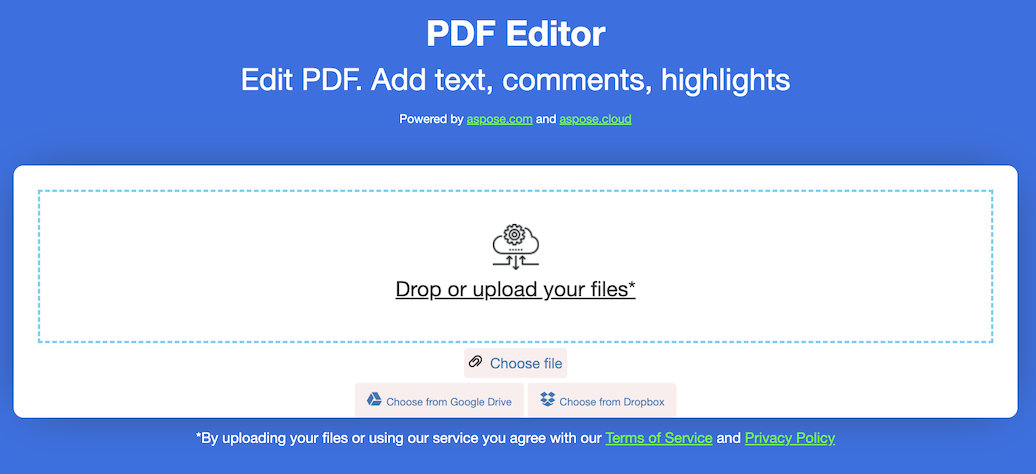ไฟล์ PDF ถูกนำมาใช้กันอย่างแพร่หลายเพื่อวัตถุประสงค์ต่างๆ ตั้งแต่เอกสารทางธุรกิจไปจนถึงไฟล์ส่วนตัว บางครั้งคุณอาจต้องแทรกหรือเพิ่มข้อความลงในไฟล์ PDF ที่มีอยู่ ในบล็อกโพสต์นี้ เราจะสำรวจวิธีดำเนินการงานนี้โดยใช้ C# คุณจะได้เรียนรู้วิธีแทรกข้อความเป็น PDF ใน C# หรือออนไลน์ได้ฟรี
- เพิ่มข้อความเป็น PDF ออนไลน์และฟรี
- แทรกข้อความใน PDF – การติดตั้ง C# API
- เพิ่มข้อความเป็น PDF โดยใช้ TextFragment ใน C#
- เพิ่มข้อความเป็น PDF ด้วย TextParagraph ใน C#
- แทรกสตริงรูปแบบ HTML เป็น PDF ใน C#
เพิ่มข้อความเป็น PDF ออนไลน์และฟรี
คุณสามารถใช้ [โปรแกรมแก้ไข PDF ฟรี] นี้เพื่อแทรกข้อความลงในเอกสาร PDF คุณสามารถเพิ่มข้อความลงในหน้าใดก็ได้ที่มีตัวเลือกรูปแบบต่างๆ เช่น การตั้งค่าสี สีพื้นหลัง แบบอักษร ขนาด ตำแหน่ง ฯลฯ เพียงเข้าถึงจากอุปกรณ์หรือระบบปฏิบัติการใดก็ได้โดยไม่ต้องลงทะเบียนหรือเข้าสู่ระบบ
แทรกข้อความใน PDF – การติดตั้ง C# API
คุณสามารถแทรกข้อความที่ตำแหน่งใดก็ได้บนหน้า PDF ในขณะที่ตั้งค่าคุณสมบัติต่างๆ เพื่อควบคุมลักษณะที่ปรากฏของข้อความ เช่น สี แบบอักษร สไตล์ ฯลฯ คุณเพียงแค่ต้องตั้งค่า Conholdate.Total for .NET โดยการดาวน์โหลดจาก [ เผยแพร่หน้า 3 หรือติดตั้งโดยใช้คำสั่ง NuGet ด้านล่าง:
Install-Package Conholdate.Total
นอกจากนี้ ยังมีวิธีการต่างๆ ในการแทรกข้อความในเอกสาร PDF โดยใช้ C# ตัวอย่างเช่น การใช้ส่วนข้อความ ย่อหน้าข้อความ ส่วน HTML ฯลฯ แต่ละส่วนมีจุดแข็งและคุณลักษณะต่างๆ คุณสามารถใช้วิธีการเหล่านี้เพื่อแทรกข้อความได้ตามความต้องการของคุณ
เพิ่มข้อความเป็น PDF โดยใช้ TextFragment ใน C#
คุณสามารถเพิ่มข้อความลงในไฟล์ PDF ได้อย่างง่ายดายโดยใช้ TextFragment โดยทำตามขั้นตอนต่อไปนี้:
- โหลดเอกสารที่มีอยู่หรือสร้างเอกสารใหม่
- เข้าถึงหน้าเฉพาะ
- สร้างส่วนของข้อความและตั้งค่าคุณสมบัติต่างๆ
- สร้างวัตถุ TextBuilder และต่อท้ายข้อความ
- บันทึกเอกสาร PDF เอาต์พุต
ข้อมูลโค้ดด้านล่างแสดงวิธีเพิ่มข้อความลงใน PDF ใน C#:
// เปิดเอกสาร
Document pdfDocument = new Document(dataDir + "Conholdate.pdf");
// รับเฉพาะหน้า
Page pdfPage = (Page)pdfDocument.Pages[1];
// สร้างส่วนของข้อความ
TextFragment textFragment = new TextFragment("main text");
textFragment.Position = new Position(100, 600);
// ตั้งค่าคุณสมบัติข้อความ
textFragment.TextState.FontSize = 12;
textFragment.TextState.Font = FontRepository.FindFont("TimesNewRoman");
textFragment.TextState.BackgroundColor = Aspose.Pdf.Color.FromRgb(System.Drawing.Color.LightGray);
textFragment.TextState.ForegroundColor = Aspose.Pdf.Color.FromRgb(System.Drawing.Color.Red);
// สร้างวัตถุ TextBuilder
TextBuilder textBuilder = new TextBuilder(pdfPage);
// เพิ่มส่วนข้อความต่อท้ายหน้า PDF
textBuilder.AppendText(textFragment);
dataDir = dataDir + "AddText_out.pdf";
// บันทึกเอกสาร PDF ที่ได้
pdfDocument.Save(dataDir);
เพิ่มข้อความเป็น PDF ด้วย TextParagraph ใน C#
คุณสามารถแทรกข้อความในเอกสาร PDF ในตำแหน่งใดก็ได้โดยทำตามขั้นตอนด้านล่าง:
- เปิดเอกสาร PDF ต้นฉบับ
- สร้างย่อหน้าข้อความและกำหนดตำแหน่งพร้อมกับคุณสมบัติอื่นๆ
- สร้างและเพิ่มส่วนย่อยให้กับย่อหน้า
- เพิ่มย่อหน้าและบันทึกไฟล์ PDF เอาต์พุต
โค้ดตัวอย่างต่อไปนี้แสดงวิธีเพิ่มข้อความลงใน PDF ด้วย TextParagraph ใน C#:
// เปิดเอกสาร
Document doc = new Document(dataDir + "Conholdate.pdf");
TextBuilder builder = new TextBuilder(doc.Pages[1]);
// สร้างย่อหน้าข้อความ
TextParagraph paragraph = new TextParagraph();
// ตั้งค่าการเยื้องบรรทัดถัดไป
paragraph.SubsequentLinesIndent = 20;
// ระบุตำแหน่งที่จะเพิ่ม TextParagraph
paragraph.Rectangle = new Aspose.Pdf.Rectangle(100, 300, 200, 700);
// ระบุโหมดการตัดคำ
paragraph.FormattingOptions.WrapMode = TextFormattingOptions.WordWrapMode.ByWords;
// สร้างส่วนของข้อความ
TextFragment fragment1 = new TextFragment("the quick brown fox jumps over the lazy dog");
fragment1.TextState.Font = FontRepository.FindFont("Times New Roman");
fragment1.TextState.FontSize = 12;
// เพิ่มส่วนให้กับย่อหน้า
paragraph.AppendLine(fragment1);
// เพิ่มย่อหน้า
builder.AppendParagraph(paragraph);
dataDir = dataDir + "AddTextUsingTextParagraph_out.pdf";
// บันทึกเอกสาร PDF ที่ได้
doc.Save(dataDir);
แทรกสตริงรูปแบบ HTML เป็น PDF ใน C#
คุณสามารถใช้สตริง HTML เพื่อแทรกข้อความในเอกสาร PDF ได้ เนื่องจากคุณสามารถตั้งค่ารูปแบบข้อความที่แตกต่างกันตามความต้องการของคุณได้ โปรดทำตามขั้นตอนด้านล่างเพื่อให้บรรลุข้อกำหนดเหล่านี้ใน C#:
- โหลดเอกสารอินพุตหรือสร้างเอกสารใหม่ตั้งแต่ต้น
- เพิ่มหน้าใหม่หรือเข้าถึงหน้าที่มีอยู่
- สร้างอินสแตนซ์ HtmlFragment ด้วยเนื้อหา HTML
- เพิ่ม HTML Fragment ให้กับคอลเลกชันย่อหน้า
- บันทึกเอาต์พุต PDF หลังจากต่อท้ายข้อความ
ตัวอย่างโค้ดด้านล่างสาธิตวิธีการเพิ่มข้อความลงใน PDF ด้วยสตริง HTML ใน C#:
// เปิดเอกสาร
Document doc = new Document(dataDir + "Conholdate.pdf");
// เพิ่มหน้าไปยังคอลเลกชันหน้าของไฟล์ PDF
Page page = doc.Pages.Add();
// สร้างอินสแตนซ์ HtmlFragment ด้วยคอนเทนต์ HTML
HtmlFragment title = new HtmlFragment("<fontsize=10><b><i>Sample</i></b></fontsize>");
// ตั้งค่าข้อมูลระยะขอบด้านล่าง
title.Margin.Bottom = 10;
// ตั้งค่าข้อมูลระยะขอบด้านบน
title.Margin.Top = 200;
// เพิ่ม HTML Fragment ให้กับคอลเลกชันย่อหน้าของหน้า
page.Paragraphs.Add(title);
dataDir = dataDir + "AddHTMLUsingDOM_out.pdf";
// บันทึกไฟล์ PDF
doc.Save(dataDir);
รับใบอนุญาตการประเมินผลฟรี
คุณสามารถขอ [ใบอนุญาตชั่วคราวฟรี] เพื่อทดสอบ API โดยไม่มีข้อจำกัดในการประเมินใดๆ
Conholdate.Total สำหรับ .NET - ทรัพยากรการเรียนรู้
คุณสามารถเยี่ยมชมส่วนต่อไปนี้เพื่อเรียนรู้เกี่ยวกับคุณสมบัติและความสามารถเพิ่มเติมในการทำงานกับไฟล์ PDF และเอกสารอื่น ๆ:
สรุป
ในบล็อกโพสต์นี้ คุณได้สำรวจวิธีการต่างๆ ในการเพิ่มข้อความลงในไฟล์ PDF โดยใช้ C# ในทางกลับกัน วิธีการออนไลน์มุ่งเน้นไปที่การใช้บริการแก้ไข PDF ออนไลน์เพื่อทำงานให้สำเร็จโดยไม่จำเป็นต้องเขียนโค้ด คุณสามารถเลือกแนวทางที่เหมาะสมกับคุณที่สุดได้ ขึ้นอยู่กับความต้องการและความชอบของคุณ ในกรณีที่มีความคลุมเครือ โปรดติดต่อเราที่ ฟอรัมการสนับสนุนฟรี